Introducción
El presente manual forma parte del conjunto de instrumentos metodológicos a ser utilizados y nos guiará en la instalación y funcionalidad de Validación Visual y de las partes que lo conforman.
El manual Validación Visual proporciona instrucciones que facilitarán el proceso de operar en éste.
- Se presenta la funcionalidad.
Es importante considerar que el programa se está perfeccionando constantemente, por lo que este manual se irá actualizando periódicamente.
Este manual fue creado con la finalidad de brindar facilidades al usuario para el manejo profesional de Validación Visual, entre otras opciones.
Se exponen los procesos que el usuario puede realizar con el sistema implantado y permite conocer a detalle, las actividades que deberán desarrollar para la consecución de los objetivos del sistema. Reúne la información y documentación necesaria para que se conozca y se utilice adecuadamente la aplicación desarrollada.
Objetivo
Este manual tiene la finalidad de guiar al usuario a utilizar Validación Visual mediante una descripción detallada e ilustrada de las opciones y su funcionamiento.
Es de suma importancia consultar este manual antes y/o durante la operación del sistema, ya que lo guiará paso a paso en el manejo de las funciones en él contenidas. Con el fin de facilitar la comprensión del manual, se incluyen gráficos explicativos.
Operación
Validación Visual es una aplicación tipo Windows que permite al usuario la captura y validación de información usando como referencia las imágenes de los documentos a validar.
Esta aplicación arranca de manera automática por medio de algún despachador por lo que no presenta una manera directa de activarse, está diseñada para usarse tanto con el teclado como con el ratón.
Funcionalidad
Aplicación que permite al usuario la captura y validación de información, usando como referencia las imágenes de los documentos a validar.
Para ingresar al sistema de Validación Visual es necesario seleccionar el acceso directo.

El sistema mostrará la siguiente pantalla de espera.
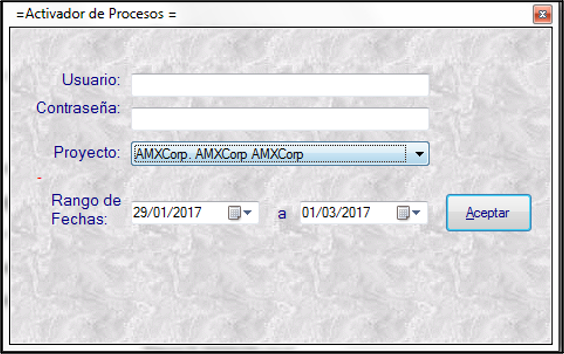
El sistema mostrará la siguiente pantalla para firmar e ingresar al sistema.
- Usuario – ingresar usuario con el que se firma en el portal.
- Contraseña – ingresar contraseña del usuario con que se firma en el portal.
- Proyecto – seleccionar el proyecto del que se realizarán las validaciones.
- Rango de Fechas – seleccionar la fecha inicial y la final
Seleccionar botón Aceptar.

El sistema validará el usuario y contraseña.
Si se ingresa un usuario incorrecto o inexistente, el sistema mostrará el siguiente aviso.

Si se ingresa la contraseña incorrecta, el sistema mostrará el siguiente aviso.

Si el sistema valida usuario y contraseña correctos, mostrará la pantalla de validación visual.

La interface se divide en tres secciones principales que son:
- Sección de visualización y captura – Marcada con el cuadro rojo, en esta sección se realiza la captura de información y la visualización de las imágenes de los documentos a validar.
- Sección de elementos a validar – Mostrada en el cuadro color verde, en esta sección se muestran los valores (o reglas de negocio) a validar.
- Sección de validación – En esta sección mostrada en el cuadro azul se presenta la validación activa además de otras opciones.
El uso de Validación Visual se basa en la interacción de estas tres secciones.
Al ejecutarse la aplicación, aparecerá la pantalla mostrando los documentos a validar en la sección de visualización y captura, el primer paso del proceso de validación visual es tipificar los datos necesarios por documento.
Captura
El usuario podrá escribir un texto, una fecha, etc; en varios cuadros de llenado, y si escribe lo mismo en todos esos cuadros, la validación será correcta. En caso contrario, se rechazará esa validación.
Validación por comparación – se muestra un cuadro de llenado debajo de la imagen.
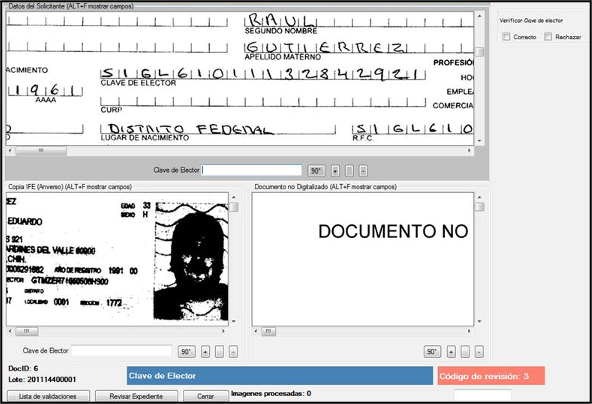
Si al escribir en dicho cuadro no se cumple con una regla (en este caso de longitud mínima o máxima de los caracteres), se mandará una advertencia.
Esta advertencia no impedirá que continúe, podrá continuar si lo requiere el usuario.

- Cancelar – el sistema regresará nuevamente en el cuadro de llenado para ser corregido.
- Aceptar – el sistema continuará el proceso.
- En caso de que no se muestre alguna advertencia, el sistema seguirá con el proceso de comparación para llenar otro cuadro.
- Si se llenaron los cuadros de forma diferente, al cambiar de validación o escribir el código de revisión, el sistema preguntará con un cuadro de diálogo si es correcto que sean diferentes.
- Aceptar – se tomará como rechazada esta regla.
- Cancelar – el sistema se situará para modificar el primer cuadro.
- Si se colocó exactamente igual en cada cuadro de llenado, el sistema seguirá con sus validaciones.
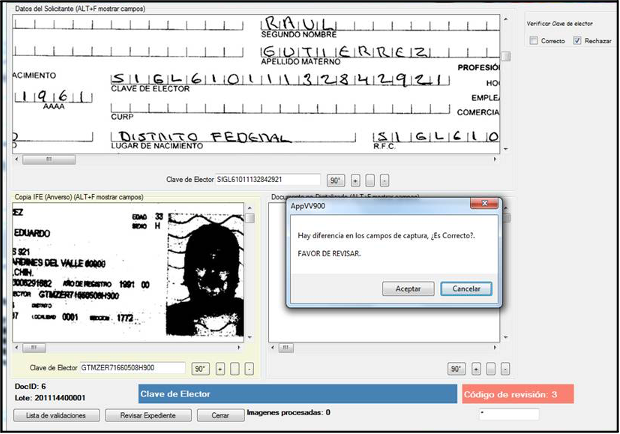
El número máximo de subsecciones admitido es de 4, en caso de que existan más documentos en la sección de validación se mostrarán las subsecciones siguientes. La lectura de documentos por medio de las subsecciones se realiza de izquierda a derecha a partir de la subsección superior izquierda tal como se muestra.
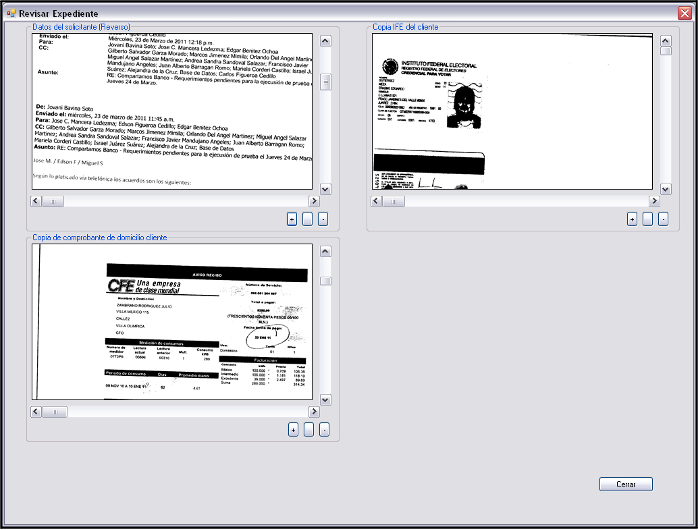
Cada subsección presenta las siguientes herramientas para realizar la captura:
- Visor – Situado en la parte central y ocupando la mayor parte de la subsección se encuentra el visor de imagen, éste presenta una sección de la imagen y cuenta con barras de desplazamiento para poder recorrer la imagen.
- Campo de captura – En éste se realiza la inserción de datos del documento, aparece en la parte inferior izquierda del visor, al realizar la captura de información se deberá presionar la tecla Intro para que ésta sea almacenada en memoria y se encuentre lista para el proceso siguiente, cada vez que se presiona Intro se cambiará al campo siguiente del documento, al terminar todos los campos se pasará a la siguiente subsección de visualización.
Botones de manejo de imágenes
Este conjunto de botones aparece al lado derecho y presentan las siguientes características:




Las acciones de los botones se pueden combinar.

Durante el proceso de captura el visor de la subsección acomodará la imagen dependiendo de las coordenadas previamente configuradas para mostrar el campo a capturar. Conforme se avance en la captura y las subsecciones se podrá llegar al final de la captura de la cuarta subsección en pantalla al seleccionar Intro en el último campo el foco de la aplicación se situará en el botón siguiente de la sección de validación.
Validación
Durante el proceso de captura la sección de validación mostrará información correspondiente a los procesos que se están efectuando, a continuación se describen cada uno de los elementos de ésta.

Lista de validaciones – en esta opción se muestra la ventana de validaciones configuradas.
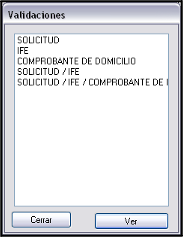
Revisar Expediente – Este botón permite visualizar el total de documentos en el expediente, en esta ventana se muestran las mismas partes de la subsección de captura con la diferencia que no se muestran campos de captura.

Etiquetas de información. En estas se muestran los datos siguientes:
- Lote
- Consecutivo de imagen
- Validación en curso
- Imágenes procesadas
Una vez terminada la validación, se mostrará el código de revisión. Este código será un valor entre 0 y 9 que es generado de manera aleatoria, el objetivo de este número es garantizar que el operador esté consciente de que está por procesar un expediente y evitar las validaciones de corrido.
Sección de validación
En esta se sección se muestran los campos a validar.
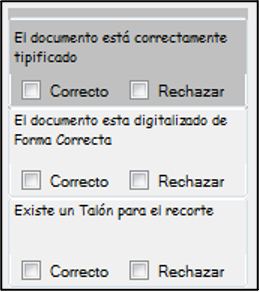
Esta sección se actualizará dependiendo del tipo de documento que se esté revisando. Para marcar correcto o rechazar un campo se puede hacer dando clic en el cuadro de selección, solamente se mostrarán habilitados los campos para validar los campos configurados.
Cuando el campo sea Correcto se marcará de color Verde
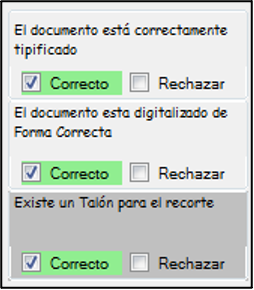
Cuando el campo se Rechazado se marcará en color Rojo

Todo el proceso de validación se basa en las reglas previamente configuradas, por lo que aplicación variará el número de validaciones dependiendo el proyecto.
Cuando se tiene dos procesos de validación visual las reglas que se calificaron se mantendrán al abrir el siguiente proceso.
